Comment faire lire du contenu à haute voix sur votre iPhone?
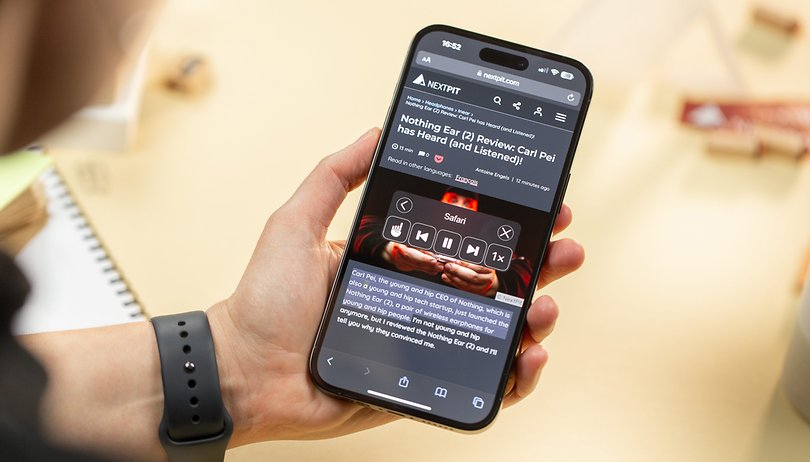

iOS permet de faire lire à haute voix le texte affiché sur l'écran de votre iPhone. Il existe beaucoup d'applications tierces pour le faire, mais une fonction d'accessibilité native d'iOS 16 marche aussi très bien. Je vous explique comment activer le mode "VoiceOver" sur votre iPhone.
Sommaire:
- Comment configurer votre iPhone pour qu'il lise le texte à votre place ?
- Comment personnaliser vos paramètres vocaux ?
- Comment faire en sorte que votre iPhone lise le texte à votre place ?
En tant que fan inconditionnel d'Audible et de Curio, j'ai cherché une application pour lire le contenu de mon smartphone à haute voix. J'ai trouvé Speechify, une fonction fantastique. Mais les fonctionnalités de base d'Apple et iOS offrent également une excellente alternative pour profiter du contenu écrit sous forme audio.
Cette fonctionnalité peut changer la donne pour les utilisateurs et utilisatrices malvoyants ou pour celles et ceux qui préfèrent écouter le contenu plutôt que de le lire.
Avant de vous montrer comment configurer la fonction intitulée "Contenu énoncé" sur votre iPhone, j'aimerais vous parler d'une fonction de l'Assistant Google qui transforme les sites Web en contenu audio pour les utilisateurs d'Android. Cette fonction est également disponible sur iOS.
Comment activer la lecture vocale sur votre iPhone?
Comme indiqué précédemment, il s'agit d'une fonctionnalité native d'iOS qui se trouve dans les options d'accessibilité sous le nom de Contenu énoncé. Pour accéder aux fonctions d'accessibilité vocale, vous devez commencer par ouvrir l'application Réglages sur votre iPhone:
- Ouvrez les Réglages sur votre iPhone
- Naviguez jusqu'à Accessibilité
- Activez la fonction Contenu énoncé.
Vous accéderez ainsi aux paramètres des fonctions de synthèse vocale, notamment Énoncer la sélection, l'Énoncer le contenu de l'écran et Énoncer la saisie. Activez les deux premières options, ou l'une ou l'autre, au choix.
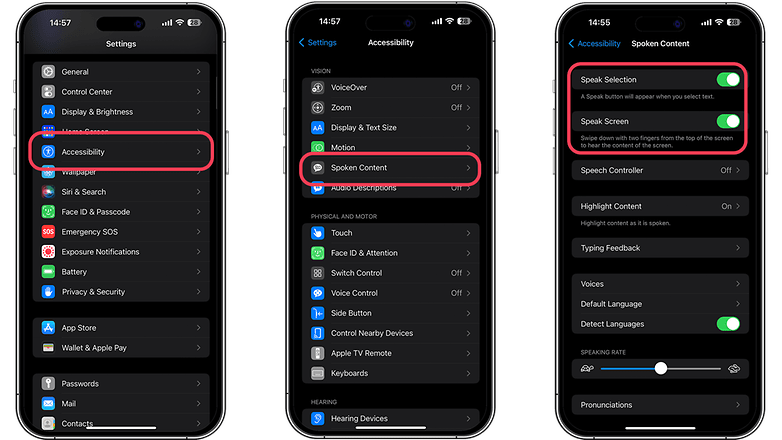
Comment personnaliser vos paramètres de lecture vocale dans iOS?
Maintenant que vous avez activé les fonctions de contenu énoncé, vous pouvez personnaliser les paramètres en fonction de vos préférences. Vous pouvez ajuster la vitesse d'élocution, la voix et d'autres options pour rendre l'expérience aussi agréable que possible.
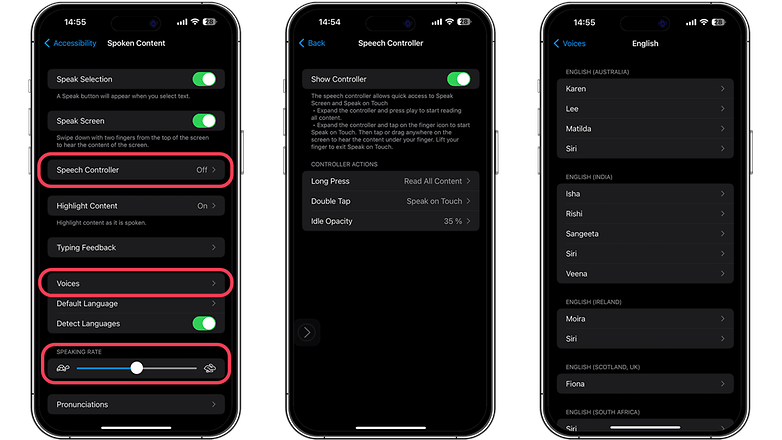
Comment faire en sorte que votre iPhone lise du texte à haute voix?
Une fois que vous avez configuré et personnalisé la fonction Contenu énoncé, il est temps de l'utiliser. Il existe deux méthodes simples: Énoncer la sélection et Énoncer le contenu de l'écran:
- Énoncer la sélection: Vous pouvez demander à votre iPhone de lire un texte spécifique pour vous. Il vous suffit de mettre en surbrillance le texte que vous souhaitez faire lire à voix haute en appuyant longuement dessus et en faisant glisser les poignées de sélection. Une fois le texte surligné, appuyez sur l'option "Énoncer" qui apparaît dans le menu contextuel.
- Énoncer le contenu de l'écran: Si vous souhaitez que votre iPhone lise une page ou un écran de texte entier, vous pouvez utiliser cette option. Pour l'activer, glissez deux doigts vers le bas depuis le haut de l'écran et votre iPhone commencera à lire le contenu à voix haute.
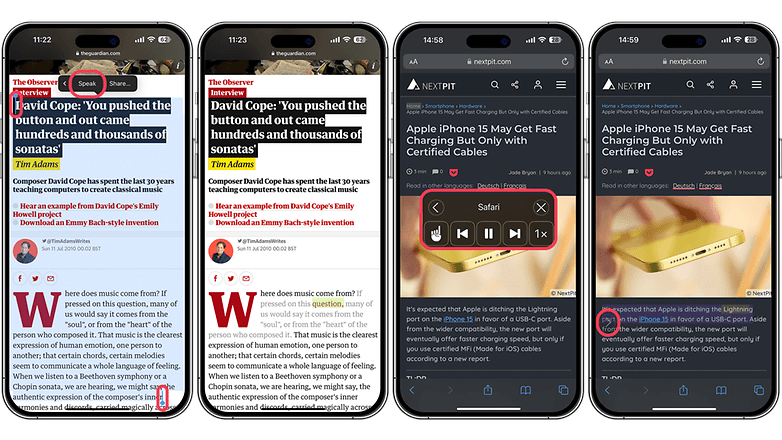
Personnellement, j'utilise les deux méthodes. Lorsqu'il est facile de faire une sélection, j'opte pour cette approche afin d'éviter que le système ne lise tous les éléments de la page web.
En revanche, si je ne suis pas pressée, je fais lire l'intégralité de la page à mon iPhone 14 Pro Max et j'utilise le bouton de saut pour positionner le curseur à un endroit précis de l'article ou du PDF.
Enfin, les fonctions d'accessibilité vocale d'iOS 16 sont utiles et intuitives. Elles vous permettent de faire lire du texte à votre iPhone en toute simplicité.
En suivant ces étapes simples, vous pourrez profiter d'une expérience plus accessible et plus pratique avec votre iPhone. Que vous souhaitiez écouter un article en déplacement ou que vous ayez besoin d'aide en raison d'une déficience visuelle, les fonctions d'accessibilité vocale d'iOS 16 sont là pour vous aider.
Connaissez-vous d'autres fonctionnalités utiles d'iOS que vous aimeriez partager avec nous?
















